- Pengarang Lauren Nevill [email protected].
- Public 2023-12-16 18:53.
- Terakhir diubah 2025-01-23 15:20.
Jaringan lokal memungkinkan Anda untuk mengatur ruang kerja di perusahaan. Berkat jaringan seperti itu, semua pengguna di jaringan lokal akan memiliki akses ke Internet.
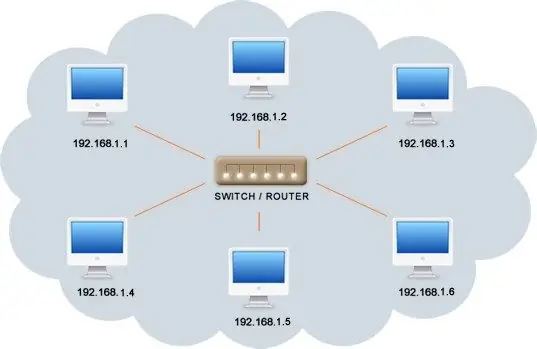
Diperlukan
Beberapa komputer pribadi (minimal 2), sistem operasi yang diinstal, kabel jaringan Ethernet (twisted pair)
instruksi
Langkah 1
Pertama-tama, Anda perlu memastikan bahwa kata sandi diatur di komputer pribadi Anda (di akun). Jika Anda tidak memilikinya, maka Anda harus meletakkannya. Jika tidak, Anda dapat memiliki banyak masalah keamanan yang berbeda. Anda dapat mengatur kata sandi sebagai berikut: panel "Mulai", "Panel Kontrol" terbuka. Kemudian di panel ini Anda perlu menemukan bidang: "Akun pengguna" dan pilih item "Ubah kata sandi Anda".
Langkah 2
Sangat penting untuk memberikan semua komputer nama mereka sendiri. Untuk menetapkan nama ke komputer pribadi, Anda perlu menemukan ikon "Komputer Saya" dan klik kanan di atasnya. Di menu konteks yang muncul, pilih "Properties". Selanjutnya, Anda perlu menemukan tab "Pengaturan sistem lanjutan", di mana ada bidang "Nama komputer". Bidang ini tunduk pada perubahan wajib. Di baris yang sesuai, sebagai nama komputer, Anda harus memasukkan PC1 (di komputer lain PC2, PC3, dll.). Setelah nama diberikan ke komputer, Anda perlu mencentang kotak bahwa komputer adalah anggota workgroup dan masuk ke WORKGROUP di sana. Kemudian restart komputer Anda.
Langkah 3
Setelah komputer diberi nama, Anda juga harus menetapkan alamat IP (untuk setiap komputer). Untuk melakukan ini, Anda perlu menemukan "Jaringan dan Pusat Berbagi" di "Panel Kontrol". Selanjutnya, di tab "Perubahan ke parameter adaptor", pilih jaringan lokal (tidak boleh ditandai dengan palang merah). Dengan mengklik tombol kanan mouse, Anda harus pergi ke "Properties". Bidang berikut ditentukan di sini: "Internet Protocol Version 4" dan "Gunakan alamat IP berikut". Di bidang alamat IP, masukkan 192.168.0.26.
Langkah 4
Setelah alamat IP dan nama telah ditetapkan, Anda dapat mulai menguji komunikasi antar komputer. Poin ini tidak kalah pentingnya, karena setelah memeriksa koneksi antar komputer Anda dapat memahami apakah jaringan lokal berfungsi. Pengecekan dapat dilakukan dengan memasukkan perintah cmd, yang tertulis pada baris "Run". Setelah baris perintah terbuka, Anda harus memasukkan perintah ping 132.168.0.26 di jendela dan kemudian tekan tombol Enter. Jika respon diterima dari komputer pertama, berarti ada koneksi antara dua komputer. Pengecekan harus dilakukan dengan komputer lain yang akan berada di jaringan lokal yang sama. Jika respons diterima dari setiap komputer, maka Anda dapat mulai bekerja. Jika tidak, Anda perlu mencari kesalahan.






